
Microsoft Office je nezbytný balík produktivních nástrojů používaný po celém světě pro psaní dokumentů, tvorbu tabulek, prezentací a správu e-mailů. Instalace a aktivace Office by měla být jednoduchá, ale někteří uživatelé se mohou setkat s problémy. Tento podrobný průvodce vám pomůže s bezproblémovou instalací a aktivací.
Krok 1: Zkontrolujte systémové požadavky
Před instalací Microsoft Office se ujistěte, že váš počítač splňuje požadované systémové požadavky. Instalace na nekompatibilní zařízení může způsobit chyby nebo snížený výkon.
Minimální požadavky:
- Operační systém: Windows 10, Windows 11 nebo nejnovější macOS
- Procesor: 1,6 GHz nebo rychlejší, dvoujádrový
- RAM: 4 GB (Windows) nebo 8 GB (macOS)
- Úložiště: Minimálně 4 GB volného místa na disku
- Internet: Nutný pro stažení a aktivaci
Jak zjistit specifikace vašeho zařízení?
- Windows:
- Stiskněte Windows + R, zadejte dxdiag a potvrďte klávesou Enter.
- Zobrazí se informace o procesoru, paměti RAM a operačním systému.
- Mac:
- Klikněte na Apple logo v levém horním rohu.
- Vyberte O tomto Macu a zobrazí se podrobnosti o vašem systému.
Pokud váš systém nesplňuje požadavky, budete muset provést upgrade nebo nainstalovat starší verzi Office kompatibilní s vaším zařízením.
Krok 2: Zakoupení nebo získání licence
K instalaci Microsoft Office potřebujete platnou licenci. Existuje několik způsobů, jak ji získat:
- Microsoft 365 (předplatné) – Zahrnuje Word, Excel, PowerPoint, Outlook a úložiště OneDrive. Platí se měsíčně nebo ročně.
- Jednorázový nákup – Obsahuje verze Office Home & Student, Home & Business nebo Professional s trvalou licencí pro jedno zařízení.
- Office od zaměstnavatele nebo školy – Některé organizace nabízejí Office zdarma nebo se slevou.
- Bezplatné online aplikace Office – Pokud potřebujete jen základní funkce, můžete využít Microsoft Office Online.
Pro nákup licence navštivte oficiální web Microsoftu.
Krok 3: Stažení Microsoft Office
Po získání licence si stáhněte instalační soubory.
- Přihlaste se na office.com pomocí svého účtu Microsoft.
- Klikněte na Instalovat Office a vyberte odpovídající verzi.
- Po stažení pokračujte instalací.
Krok 4: Instalace Microsoft Office
Windows:
- Najděte stažený soubor Setup.exe a dvakrát na něj klikněte.
- Postupujte podle pokynů a klikněte na Instalovat.
- Po dokončení instalace klikněte na Zavřít.
- Restartujte počítač, aby se změny projevily.
Mac:
- Otevřete stažený soubor .pkg.
- Postupujte podle instalačních pokynů a odsouhlaste podmínky.
- Klikněte na Instalovat a v případě potřeby zadejte heslo správce Macu.
- Po dokončení zavřete instalační okno.
Nyní je Office nainstalován, ale je třeba jej aktivovat.
Krok 5: Aktivace Microsoft Office
Metoda 1: Přihlášení k účtu Microsoft
- Otevřete libovolnou aplikaci Office (např. Word nebo Excel).
- Klikněte na Přihlásit se a zadejte e-mail spojený s vaší licencí Microsoft.
- Pokud váš účet obsahuje platnou licenci, Office se aktivuje automaticky.
Metoda 2: Zadání produktového klíče
Pokud jste zakoupili jednorázovou licenci, aktivace probíhá zadáním klíče.
- Otevřete aplikaci Office a vyberte Aktivovat Office.
- Zadejte 25místný produktový klíč (najdete jej v e-mailu nebo na obalu produktu).
- Klikněte na Aktivovat a postupujte podle pokynů.
Krok 6: Řešení problémů s aktivací
Pokud se Office neaktivuje, vyzkoušejte následující kroky:
Zkontrolujte připojení k internetu
Nestabilní připojení může způsobit selhání aktivace. Zkuste restartovat modem nebo připojit zařízení k jiné síti.
Spusťte Office jako správce
- Zavřete všechny aplikace Office.
- Klikněte pravým tlačítkem na ikonu aplikace a vyberte Spustit jako správce.
- Zkuste znovu aktivovat.
Ověřte účet Microsoft
- Přihlaste se na account.microsoft.com a ověřte, zda je licence propojena s vaším účtem.
- Pokud ne, zkuste jiný účet, který jste použili při nákupu.
Použijte nástroj pro opravu aktivace
- Navštivte stránku podpory Microsoftu.
- Stáhněte a spusťte Nástroj pro opravu aktivace Office.
- Postupujte podle pokynů na obrazovce.
Kontaktujte podporu Microsoftu
Pokud problém přetrvává, obraťte se na Microsoft Support pro další pomoc.
Krok 7: Udržujte Microsoft Office aktuální
Aktualizace Office pomáhají udržet software bezpečný a plně funkční.
Jak aktualizovat Office?
- Otevřete libovolnou aplikaci Office (např. Word).
- Klikněte na Soubor > Účet > Možnosti aktualizace.
- Vyberte Aktualizovat nyní.
Doporučuje se povolit automatické aktualizace, aby byl software vždy aktuální.
Závěr
Správná instalace a aktivace Microsoft Office je klíčem k jeho bezproblémovému používání. Nejdůležitější kroky zahrnují kontrolu kompatibility systému, zakoupení platné licence, stažení a instalaci Office, správnou aktivaci a případné řešení problémů.
Pravidelné aktualizace zajistí, že Office bude bezpečný a vždy aktuální. Pokud hledáte spolehlivého poskytovatele předplatného, Topklice nabízí autentické licence Microsoft Office s bezproblémovou aktivací a zákaznickou podporou. V případě potíží je vždy k dispozici technická podpora Microsoftu.
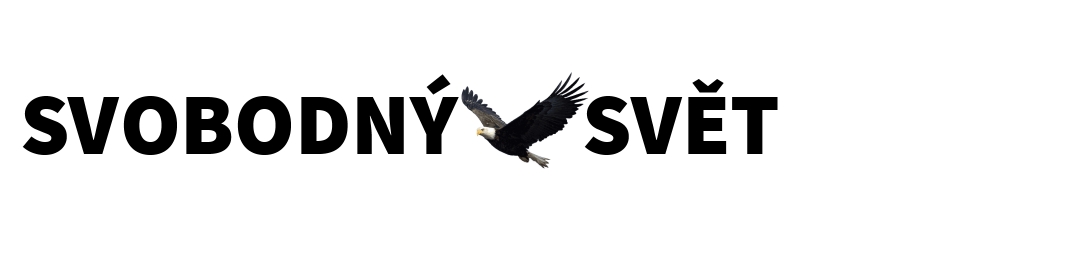



Pokud člověk není korpoš, co na to má navázané procesy a je v něm zavrtaný, nemá v roce 2025 důvod používat Mrdkosoft Opice a platit deBillu Gay-Aidsovi, pachateli zločinů proti lidskosti. Stejně tak nové Windows Orwell Edition, čas si potykat s Tučňákem radši nežli toto.
Kulové hovno ubožáku!
Jste jen další pomatený, levičácky tupec z partičky věřící, že Gimp je adekvátní alternativa k Photoshop, Inkscape by nabídl místo CorelDRAW nebo Adobe Illustrator a Scribus místo inDesign nebo QuarkXPress. Co mi nabídnete místo Acrobat Pro nebo ArtPro+ vygumovaný hlupáku? I v případě domácí práce na PC jděte se svým Linuxem (i s s Wine) laskavě do prdele a nepleťte se do věcí o kterých víte kulové!
Ještě doplňuji, že pro lidi, kterým vadí balast ve Windows, jsou tu již od roku 2015 Windows LTSB/LTSC (o kterých někteří blbci věří, že jsou to přístrojové Windows – tedy iot).
Záleží na tom, jaký výsledek potřebujete. Pro pár vektorových obrázků si určitě nebudu pořizovat Adobe Illustrator, ale spokojím se s Inkscape.
Pokud se grafikou živím a odběratelé to zaplatí, mohu si dovolit víc.
Takže hrubé výrazy nejsou na místě (platí pro obě strany).
ano aktivujte přes telefon…ale nezapomeňte zadát monitorování hovoru a potom těm zrmdům to od plich říct….sice to nepomůže, ale na chvilku si člověk uleví….gates je zrmd a takové jsou i jeho produkty